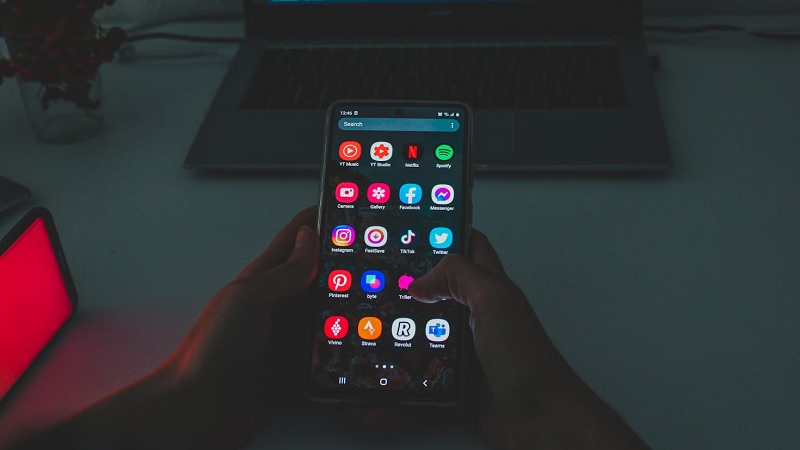Cara mengunci aplikasi di HP Samsung sangatlah mudah dan simpel. Dengan mengunci aplikasi maka untuk membuka aplikasi tersebut harus memasukkan PIN atau password terlebih dahulu. Dengan begitu, maka keamanan aplikasi bisa meningkat karena tidak semua orang bisa membuka dan mengakses aplikasi tersebut.
Karena bisa meningkatkan keamanan tentunya penguncian aplikasi ini akan sangat penting untuk berbagai jenis aplikasi. Mulai dari aplikasi chatting seperti WhatsApp hingga Telegram, lalu aplikasi galeri yang menyimpan banyak foto pribadi. Kemudian bisa mengunci aplikasi keuangan yang penting seperti dompet digital dan lainnya.
Cara Mengunci Aplikasi di HP Samsung Tanpa Aplikasi
Mengunci aplikasi di ponsel Samsung bisa secara langsung tanpa aplikasi. Berikut pembahasannya.
Mengunci Aplikasi dengan Fitur Bawaan
Samsung sudah menawarkan fitur bawaan untuk mengunci aplikasi pada beberapa ponsel. Cara menggunakan fitur tersebut juga sangat mudah dan cepat seperti berikut ini:
- Pertama bukalah menu Settings atau Pengaturan.
- Kemudian cari dan buka menu “Lock Screen and Security” lalu pilihlah menu “Other Security Settings”.
- Cari dan pilih menu “Pin Windows” lalu pilihlah tombol untuk mengaktifkan kunci aplikasi.
- Pilihlah menggunakan pola atau PIN sesuai dengan keinginan.
- Setelah menentukan pola atau PIN maka klik “Done”.
- Selanjutnya pilih aplikasi yang ingin ditunjukkan pada layar lalu klik “Recent Applications Key”.
- Ikon PIN akan muncul pada bagian bawah lau klik PIN tersebut.
- Setelah itu klik Start untuk mengaktifkan PIN.
Cara Mengunci Aplikasi di HP Samsung dengan Secure Folder
Berikutnya yaitu bisa melalui Secure Folder yang terdapat pada menu pengaturan. Metode ini juga cukup mudah dan tidak perlu mengunduh aplikasi tambahan. Berikut adalah langkah-langkahnya:
- Pertama bukalah menu pengaturan pada ponsel lalu buka “Security/Biometric and Security” lalu pilih “Secure Folder”.
- Berikutnya masuklah ke akun Samsung terlebih dahulu dan pilih metode penguncian seperti PIN.
- Setelah itu masukkan PIN lalu lakukan konfirmasi dan aktifkan “Tambahkan Folder Aman ke Layar Aplikasi”.
- Berikutnya bukalah Secure Folder lalu klik tanda plus dan pilih aplikasi yang ingin dikunci.
- Klik titik tiga lalu pilih “Kunci dan Keluar”.
- Untuk membuka aplikasi terkunci di Secure Folder maka harus memasukkan PIN yang sudah diatur sebelumnya.
Mengunci Aplikasi Menggunakan Aplikasi
Berbagai fitur di atas mungkin tidak tersedia untuk semua jenis ponsel Samsung. Karena itu untuk mengunci aplikasi di HP Samsung bisa juga dengan mengandalkan aplikasi tambahan. Berikut beberapa aplikasi dan cara menggunakannya:
1. Menggunakan Aplikasi LOCKit
Cara mengunci aplikasi di HP Samsung dengan aplikasi tambahan yang pertama yaitu menggunakan LOCKit. Berikut cara menggunakannya:
- Pertama unduh aplikasi LOCKit.
- Setelah terpasang, buka aplikasi tersebut dan pilih menggunakan PIN atau Pola.
- Selanjutnya isilah beberapa pertanyaan keamanan yang diajukan.
- Setelah itu, tambahkan aplikasi mana saja yang ingin dikunci lalu klik “Protect”.
- Berikutnya masuklah ke “Accessibility” lalu pilih “LOCKit” dan klik “ON”.
2. Menggunakan Aplikasi AppLock by DoMobile Lab
Selain LOCKit, bisa juga menggunakan aplikasi AppLock by DoMobile Lab. Berikut adalah cara menggunakannya;
- Unduh dan pasang aplikasi AppLock by DoMobile Lab pada ponsel.
- Selanjutnya buka aplikasi tersebut dan buatlah password maupun pola untuk mengunci aplikasi.
- Klik “Agree and Start” untuk menyetujui ketentuan dari aplikasi ini.
- Berikutnya klik “Privacy” dan tentukan ingin mengunci aplikasi mana saja.
- Setelah memilih maka klik ikon gembok di sebelah aplikasi untuk langsung mengunci aplikasi tersebut.
Cara mengunci aplikasi di HP Samsung baik tanpa aplikasi maupun dengan aplikasi tentu cukup mudah. Setelah menerapkannya maka tidak sembarangan orang bisa membuka aplikasi yang terkunci. Dengan begitu maka keamanan dan privasi bisa menjadi lebih terjaga.